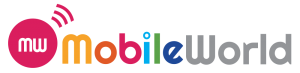הזז את הגיבויים, ותפנה שטח
אם אתה מגבה את iPhone, iPad או מכשיר iOS אחר ל- Mac במקום ל-iCloud, כנראה כבר ראית גידול ניכר בגודל השימוש בדיסק שלך. הסיבה לכך היא שגיבויי iOS יכולים להיות קבצים גדולים שתופסים שטח רב; עם זאת, ייתכן שלא באמת צריכים את הגיבויים האלה, למעט במקרי חירום.
זה יכול להיות מורגש במיוחד במחשב נייד, שבו שטח הדיסק מוגבל לעתים קרובות.
בטיפ זה, אנחנו נראה לך איך להעביר את קבצי הגיבוי שלך לדיסק חיצוני, כך שהם כבר לא יתפסו שטח נוסף, ונראה לך איך להעביר אותם בחזרה למחשב במקרה הצורך.
לפני שתתחיל, כמובן, תצטרך ליצור גיבוי למכשיר iOS באמצעות iTunes. כדי לעשות זאת, חבר את ה- iPhone שלך או כל מכשיר אחר ל- Mac, לחץ על לשונית המכשיר ב- iTunes, ולחץ על כפתור הגיבוי. (או לך לקובץ> מכשירים> גיבוי.)
העברת הגיבוי מהדיסק
כשתהיה מוכן להעביר את קובץ הגיבוי לדיסק חיצוני, בצע את הפעולות הבאות:
- צא מ- iTunes.
- פתח את חלון החיפוש והקלד Shift + Command + G (או בחר עבור > עבור לתיקייה), ולאחר מכן הקלד " /Library/Application Support/MobileSync/Backup "
- אתר את התיקיות בתוך ספריית הגיבוי, והעבר אותן לכונן אחר. ברגע שהן הועתקו, אתה יכול למחוק את המקור.
- הפעיל מחדש את iTunes.
השתמש בנתיב זה כדי למצוא היכן הגיבוי של ה-iPhone שלך נמצא ב- Mac.
זה כל מה שאתה צריך לעשות כדי להעביר את הגיבוי הנוכחי של iOS לדיסק אחר. שים לב ש-iTunes מסתנכרן כל הזמן עם מכשירי iOS, לכן יווצרו קבצי גיבוי חדשים ותצטרך לחזור על תהליך זה בכל פעם שתבצע גיבויים חדשים.
העברת הגיבוי בחזרה אל המחשב
כאשר הגיע הזמן לשחזר את מכשיר ה- iOS שלך, תצטרך להעביר את הגיבויים בחזרה למחשב כך ש- iTunes יכול לאתר אותם. כדי לעשות זאת, בצע את הפעולות הבאות:
- צא מ-iTunes.
- פתח את חלון החיפוש והקלד Shift + Command + G (או בחר עבור > עבור לתיקייה), ולאחר מכן הקלד " /Library/Application Support/MobileSync/Backup "
- בכונן החיצוני שלך, אתר את התיקיות המתאימות והעבר אותם בחזרה למיקום הנכון.
- הפעיל מחדש את iTunes והתחל בתהליך השחזור.
ברגע שהקבצים יהיו חזרה במיקום המקורי, iTunes אמור להיות מסוגל לראות אותם ולהפוך אותם לזמינים בתהליך השחזור.